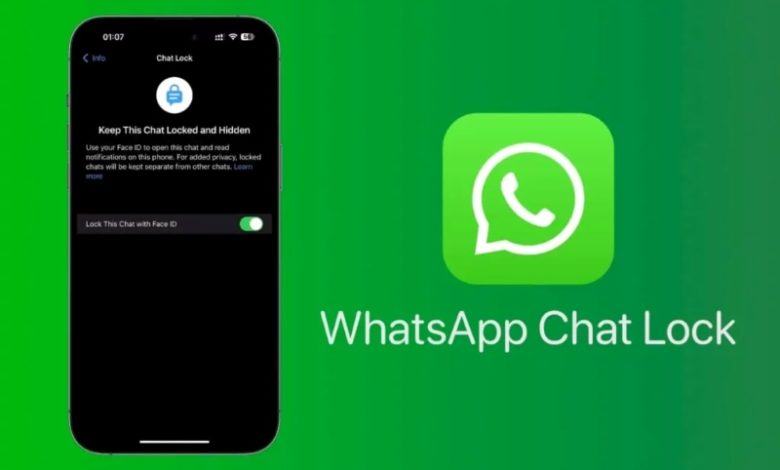
قفل چت واتساپ : محافظت از حریم خصوصی مکالمات شما
ما روزانه حجم عظیمی از اطلاعات شخصی و محرمانه را از طریق پیامرسانها و شبکههای اجتماعی به اشتراک میگذاریم. این مسئله، نگرانیهایی را در خصوص امنیت این اطلاعات و احتمال سوءاستفاده از آنها به وجود آورده است.
در دنیای دیجیتال امروز که همهی جوانب زندگی ما تحتتأثیر اینترنت قرار گرفته است، حفظ حریم شخصی اهمیت ویژهای پیدا کرده است. ما روزانه حجم عظیمی از اطلاعات شخصی و محرمانه را از طریق پیامرسانها و شبکههای اجتماعی به اشتراک میگذاریم. این مسئله، نگرانیهایی را در خصوص امنیت این اطلاعات و احتمال سوءاستفاده از آنها به وجود آورده است.
پیامرسانهای رمزگذاریشدهای مانند واتساپ، با هدف برقراری ارتباطی ایمن و خصوصی، پا به عرصه گذاشتهاند. با این حال، حتی این پلتفرمها نیز از خطرات امنیتی کاملاً به دور نیستند. دسترسی فیزیکی به گوشی هوشمند شما میتواند منجر به افشای محتوای چتها شود.
اینجاست که قابلیت جدید و کاربردی «قفل چت» در واتساپ به کمک شما میآید. در ادامهی این مقاله، به معرفی این ویژگی و نحوهی استفاده از آن خواهیم پرداخت.
مزایای استفاده از قفل چت واتساپ
فرض کنید در حال چت کردن با دوست صمیمی خود هستید و ناگهان گوشی شما از دستتان میافتد یا فرد دیگری قصد دارد از آن استفاده کند. در چنین شرایطی، فعال بودن قابلیت قفل چت میتواند خیال شما را از بابت محرمانه ماندن مکالماتتان راحت کند.قفل چت واتساپ،قفلی محکم بر روی مکالمات حساس شما عمل میکند و یک لایه امنیتی اضافی برای حفاظت از حریم شخصیتان به شمار میرود. با فعال کردن این قابلیت، دیگر نگران دسترسی افراد غیرمجاز به چتهای خصوصی و گروهی خود نخواهید بود. این موضوع، به ویژه برای افرادی که اطلاعات حساس یا محرمانهای را از طریق واتساپ رد و بدل میکنند، بسیار حائز اهمیت است.
علاوه بر این، قفل چت واتساپ به شما این امکان را میدهد تا با خیالی آسودتر از این پیامرسان استفاده کنید. دیگر لازم نیست دائماً نگران این باشید که در صورت گم شدن یا جا گذاشتن گوشیتان، محتوای چتهایتان در معرض دید عموم قرار گیرد. این ویژگی باعث میشود تا کنترل بیشتری بر روی اطلاعات شخصی خود داشته باشید و آرامش خاطر بیشتری را در حین استفاده از واتساپ تجربه کنید.
معایب استفاده از قفل چت واتساپ
با وجود مزایای متعدد قفل چت واتساپ، بد نیست با معایب احتمالی آن نیز آشنا شوید. یکی از مهمترین چالشهای استفاده از این قابلیت، فراموشی رمز عبور است. در صورت فراموشی رمز، دسترسی به چتهای قفلشده با مشکل مواجه خواهد شد. بنابراین، انتخاب یک رمز عبور که به خاطر سپردن آن برایتان آسان باشد، اما در عین حال از استحکام بالایی برخوردار باشد، اهمیت ویژهای دارد.
مورد دیگری که باید به آن توجه داشته باشید، این است که قفل چت واتساپ تنها از محتوای چتها محافظت میکند. تماسهای صوتی و تصویری همچنان در دسترس خواهند بود. اگر به دنبال برقراری امنیت همهجانبه برای مکالمات خود هستید، بهتر است به سراغ اپلیکیشنهای پیامرسان خاص بروید که امکان رمزگذاری بر روی تماسها را نیز فراهم میکنند.
آموزش فعالسازی قفل چت واتساپ
خبر خوش اینکه فعالسازی قفل چت واتساپ، فرآیندی ساده و سرراست است. این قابلیت بر روی گوشیهای هوشمند اندرویدی و آیفون قابل دسترس میباشد. در ادامه، به مراحل گامبهگم فعالسازی قفل چت بر روی هر دو سیستمعامل خواهیم پرداخت.
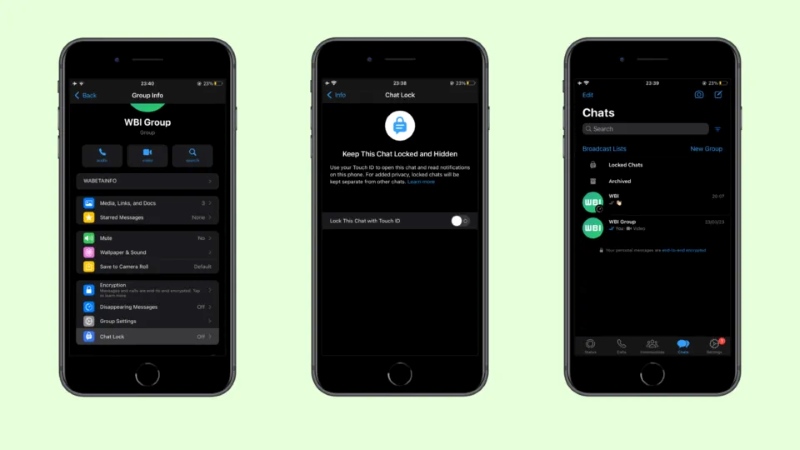
برای گوشیهای اندرویدی:
- ابتدا اپلیکیشن واتساپ را بر روی گوشی خود باز کنید.
- به سراغ چت فرد یا گروهی بروید که میخواهید برای آن قفل چت را فعال کنید.
- روی نام مخاطب یا نام گروه در بالای صفحه ضربه بزنید.
- اکنون وارد صفحهی تنظیمات چت شدهاید. به پایین اسکرول کنید تا گزینهی «قفل چت» (Chat Lock) را مشاهده نمایید.
- روی گزینهی «قفل چت» ضربه بزنید.
- در صفحهی جدید، با فعال کردن سوییچ مقابل عبارت «با اثر انگشت این چت را قفل کن» (Lock this chat with fingerprint) میتوانید از اثر انگشت خود برای باز کردن قفل چت استفاده کنید. همچنین، امکان تعیین مدت زمان «قفل خودکار» (Auto-lock) چتها نیز وجود دارد. با انتخاب گزینهی دلخواه (بهعنوان مثال بلافاصله، پس از یک دقیقه یا پس از ۱۵ دقیقه) میتوانید مشخص کنید که بعد از چه مدت عدم فعالیت، قفل چت بهصورت خودکار فعال شود.
برای گوشیهای آیفون:
- واتساپ را بر روی گوشی آیفون خود باز کنید.
- چت فرد یا گروه مورد نظر را انتخاب کنید.
- روی نام مخاطب یا گروه در بالای صفحه ضربه بزنید.
- وارد صفحهی تنظیمات چت شدهاید. به پایین اسکرول کنید و گزینهی «نمایشه» (Show Chat) را انتخاب نمایید.
- در صفحهی جدید، بر روی عبارت «قفل چت» (Chat Lock) ضربه بزنید.
- با فعال کردن سوییچ مقابل عبارت «نیاز به Face ID/Touch ID برای باز کردن» (Require Face ID/Touch ID to Unlock) میتوانید از قابلیت تشخیص چهره یا اثر انگشت برای باز کردن قفل چت استفاده کنید. همچنین، امکان تعیین مدت زمان «قفل خودکار» چتها نیز در این قسمت وجود دارد.
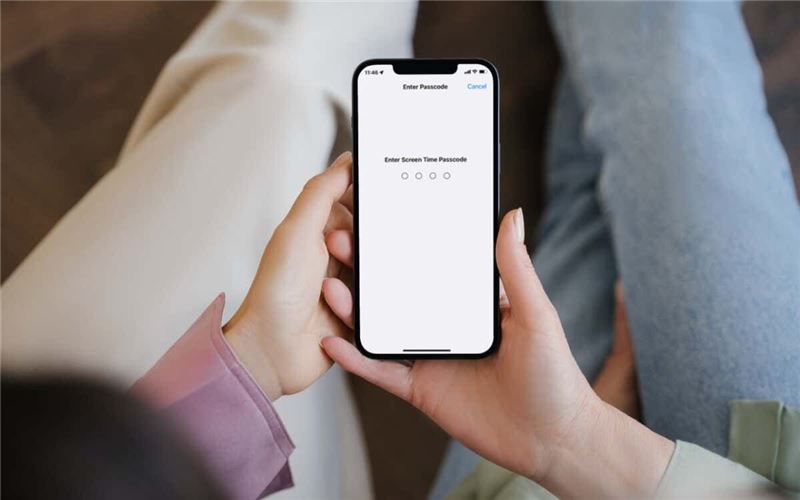
مشاهده چت های قفل شده واتس اپ
برای مشاهده چت های قفل شده واتس اپ، ابتدا باید قفل آنها را باز کنید. مراحل این کار بسته به نوع سیستم عامل گوشی شما (اندروید یا آیفون) متفاوت است.
در گوشی های اندرویدی:
- اپلیکیشن واتس اپ را باز کنید.
- به چت فرد یا گروهی که قفل چت بر روی آن فعال است، بروید.
- انگشت خود را از بالا به پایین صفحه بکشید.
- در نوار قفل شده، سنسور اثر انگشت خود را لمس کنید یا پین یا رمز عبور خود را وارد کنید.
- پس از باز شدن قفل، می توانید به مشاهده چت ها بپردازید.
در گوشی های آیفون:
- اپلیکیشن واتس اپ را باز کنید.
- به چت فرد یا گروهی که قفل چت بر روی آن فعال است، بروید.
- روی نام مخاطب یا گروه در بالای صفحه ضربه بزنید.
- در صفحهی تنظیمات چت، بر روی گزینهی «Face ID/Touch ID را نشان بده» ضربه بزنید.
- با استفاده از Face ID یا Touch ID، قفل چت را باز کنید.
- پس از باز شدن قفل، می توانید به مشاهده چت ها بپردازید.
نکات:
- اگر رمز عبور قفل چت خود را فراموش کرده اید، متاسفانه راهی برای بازیابی چت های قفل شده وجود ندارد. به همین دلیل، انتخاب رمز عبوری که به خاطر سپردن آن برایتان آسان باشد، اما در عین حال از استحکام بالایی برخوردار باشد، اهمیت ویژهای دارد.
- می توانید با فعال کردن تنظیمات “قفل خودکار” در تنظیمات چت، زمان قفل شدن خودکار چت ها را بعد از عدم فعالیت مشخص کنید.
- برای افزایش امنیت، از قفل کردن تمام چت ها خودداری کنید.
- در صورت مشاهده هرگونه فعالیت مشکوکی در حساب کاربری خود، سریعا به واتس اپ گزارش دهید.
تنظیمات قفل چت واتساپ
پس از فعالسازی قفل چت، میتوانید تنظیمات دلخواه خود را بر روی آن اعمال کنید. در هر دو سیستمعامل اندروید و آیفون، امکان انتخاب نوع رمز عبور برای باز کردن قفل چت وجود دارد. بهطور کلی، سه گزینه برای انتخاب در اختیار خواهید داشت:
- پین (PIN): این گزینه، متداولترین روش برای ایجاد رمز عبور است. شما میتوانید یک کد عددی را به عنوان پین انتخاب کنید. اطمینان حاصل کنید که پین انتخابی، ترکیبی از اعداد به یادماندنی اما در عین حال ایمن باشد. از بهکار بردن توالیهای ساده مانند ۱۲۳۴۵۶ یا تاریخ تولد خود جداً خودداری نمایید.
- اثر انگشت (Fingerprint): این گزینه برای گوشیهای هوشمندی که از حسگر اثر انگشت پشتیبانی میکنند، در دسترس است. استفاده از اثر انگشت، روشی سریع و نسبتاً امن برای باز کردن قفل چت به شمار میرود.
- تشخیص چهره (Face ID): این قابلیت نیز تنها بر روی گوشیهای آیفون که از تکنولوژی فیساید بهرهمند هستند، قابل استفاده است. تشخیص چهره، روشی راحت و ایمن برای دسترسی به چتهای قفلشده به حساب میآید.
غیرفعال کردن قفل چت واتساپ
اگر دیگر نیازی به استفاده از قفل چت ندارید، بهراحتی میتوانید آن را غیرفعال کنید. مراحل غیرفعال کردن در هر دو سیستمعامل اندروید و آیفون تقریباً مشابه یکدیگر است:
- ابتدا وارد اپلیکیشن واتساپ شوید.
- به چت فرد یا گروهی که قفل چت بر روی آن فعال است، مراجعه کنید.
- روی نام مخاطب یا گروه در بالای صفحه ضربه بزنید.
- وارد صفحهی تنظیمات چت شدهاید. بسته به نوع سیستمعامل خود، بر روی گزینهی «قفل چت» (اندروید) یا «نمایشه» (آیفون) ضربه بزنید.
- در صفحهی جدید، سوییچ مقابل عبارت «با اثر انگشت این چت را قفل کن» (اندروید) یا «نیاز به Face ID/Touch ID برای باز کردن» (آیفون) را غیرفعال کنید. با این کار، قفل چت برای این چت خاص غیرفعال خواهد شد.
نکات امنیتی در استفاده از قفل چت واتساپ
اگرچه قفل چت واتساپ میتواند امنیت مکالمات شما را تا حد زیادی ارتقا دهد، اما به خاطر داشته باشید که هیچ روشی کاملاً غیرقابل نفوذ نیست. برای بهرهمندی از حداکثر امنیت، نکات زیر را رعایت کنید:
- انتخاب رمز عبور قوی: همانطور که پیشتر اشاره شد، در انتخاب رمز عبور نهایت دقت را به خرج دهید. از ترکیبی از حروف بزرگ و کوچک، اعداد و علائم خاص استفاده کنید و از بهکار بردن اطلاعات شخصی مانند تاریخ تولد یا نام افراد نزدیک خود اجتناب نمایید.
- فعالسازی احراز هویت دو مرحلهای واتساپ: این قابلیت، یک سد دفاعی دیگر در برابر دسترسیهای غیرمجاز به حساب کاربری واتساپ شما ایجاد میکند. برای فعال کردن احراز هویت دو مرحلهای، به تنظیمات واتساپ مراجعه کرده و گزینهی «تأیید دو مرحلهای» (Two-step verification) را پیدا کنید. پس از فعالسازی، علاوه بر رمز عبور واتساپ، لازم است یک کد ۶ رقمی که به شمارهی تلفن همراه شما ارسال میشود را نیز برای ورود به حساب کاربری خود وارد نمایید.
- اجتناب از قفل کردن همهی چتها: فعال کردن قفل چت برای همهی مکالمات، چندان توصیه نمیشود. این کار میتواند روند استفاده از واتساپ را کند کرده و در صورت فراموشی رمز عبور، با مشکلات بیشتری مواجه شوید. بهتر است تنها برای چتهای حساس و محرمانه از قابلیت قفل چت استفاده کنید.
سوالات متداول
۱. آیا قفل چت واتساپ، تماسهای صوتی و تصویری را نیز رمزگذاری میکند؟
خیر، قفل چت واتساپ تنها از محتوای چتها محافظت میکند. برای برقراری امنیت همهجانبه بر روی تماسها، لازم است به سراغ اپلیکیشنهای پیامرسان خاص بروید که امکان رمزگذاری بر روی تماسها را نیز فراهم میکنند.
۲. در صورت فراموشی رمز عبور قفل چت، چگونه میتوانم به چتهای خود دسترسی پیدا کنم؟
متأسفانه، در حال حاضر، راهکاری برای بازیابی چتهای قفلشده در صورت فراموشی رمز عبور وجود ندارد. به همین دلیل، انتخاب رمز عبوری که به خاطر سپردن آن برایتان آسان باشد، اما در عین حال از استحکام بالایی برخوردار باشد، اهمیت ویژهای دارد.
۳. آیا امکان استفاده از قفل چت واتساپ بر روی کامپیوتر وجود دارد؟
خیر، در حال حاضر، قابلیت قفل چت واتساپ تنها بر روی نسخهی موبایلی این پیامرسان (اندروید و آیفون) در دسترس است.
۴. آیا قفل چت واتساپ، از اسکرینشات گرفتن در چتها جلوگیری میکند؟
خیر، قفل چت واتساپ، تاثیری بر روی قابلیت اسکرینشات گرفتن در گوشیهای هوشمند ندارد. بنابراین، فردی که به گوشی شما دسترسی فیزیکی پیدا کند، همچنان میتواند از چتهای قفلشده اسکرینشات تهیه نماید.
۵. بهغیراز قفل چت، چه راهکارهای دیگری برای ارتقای امنیت واتساپ وجود دارد؟
علاوه بر قفل چت، راهکارهای دیگری نیز برای افزایش امنیت واتساپ در دسترس شما قرار دارند. از جملهی این راهکارها میتوان به موارد زیر اشاره کرد:
- مخفی کردن آخرین بازدید (Last Seen): با غیرفعال کردن این گزینه، دیگر کاربران قادر نخواهند دید که آخرین باری که آنلاین بودهاید، چه زمانی بوده است.
- مخفی کردن عکس پروفایل (Profile Photo): برای افرادی که تمایل ندارند عکس پروفایل آنها برای همهی مخاطبین قابل مشاهده باشد، امکان مخفی کردن این عکس وجود دارد.
- فعال کردن تأیید خوانده نشده (Read Receipts): با فعال کردن این گزینه، تنها زمانی علامت «دیده شده» (Seen) برای فرستندهی پیام نمایش داده میشود که شما نیز پیام او را بخوانید.
با بهکارگیری ترکیبی از این راهکارها، میتوانید سطح امنیت و حریم خصوصی خود را در هنگام استفاده از واتساپ به میزان قابل توجهی ارتقا دهید.





